Imaginemos que pretende arredondar um número para o número inteiro mais próximo porque as casas decimais não têm utilidade para si. Num outro caso, suponhamos que pretende arredondar um número para múltiplos de 10 para simplificar a aproximação de valores. Existem várias formas de arredondar um número.
Alterar o número das casas decimais apresentadas sem alterar o número
Numa folha de cálculo
-
Selecione as células que pretende formatar.
-
Para apresentar mais ou menos algarismos depois da vírgula decimal, no separador Base, no grupo Número, clique em Aumentar Casas Decimais


Num formato de número incorporado
-
No separador Base, no grupo Número, clique na seta junto da lista de formatos de número e, em seguida, clique em Mais Formatos Numéricos.
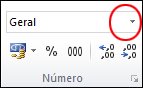
-
Na lista Categoria, dependendo do tipo de dados dos seus números, clique em Moeda, Contabilidade, Percentagem ou Científico.
-
Na caixa Casas decimais, introduza o número de casas decimais que pretende apresentar.
Arredondar um número para cima
Utilize a função ARRED.PARA.CIMA. Em alguns casos, poderá utilizar as funções PAR e ÍMPAR para arredondar para o número par ou ímpar mais próximo.
Arredondar um número para baixo
Utilize a função ARRED.PARA.BAIXO.
Arredondar um número para o número mais próximo
Utilize a função ARRED.
Arredondar um número para uma fração próxima
Utilize a função ARRED.
Arredondar um número para um algarismo significativo
Os algarismos significativos são algarismos que contribuem para a precisão de um número.
Os exemplos nesta secção utilizam as funções ARRED, ARRED.PARA.CIMA e ARRED.PARA.BAIXO. Descrevem os métodos de arredondamento para número positivos, negativos, inteiros e fracionários, mas os exemplos mostrados representam apenas uma lista muito pequena de cenários possíveis.
A lista seguinte contém algumas regras gerais a ter em conta ao arredondar números para algarismos significativos. Pode experimentar com as funções de arredondamento e substituir os seus próprios números e parâmetros para devolverem o número de algarismos significativos pretendido.
-
Ao arredondar um número negativo, esse número é convertido primeiro no valor absoluto correspondente (o respetivo valor sem o sinal negativo). Em seguida, ocorre a operação de arredondamento e é novamente aplicado o sinal negativo. Ainda que possa parecer pouco lógico, é assim que funciona o arredondamento. Por exemplo, a utilização da função ARRED.PARA.BAIXO para arredondar -889 para dois algarismos significativos resulta em -880. Primeiro, -889 é convertido no respetivo valor absoluto, 889. Em seguida, é arredondado por defeito para dois algarismos significativos (880). Por último, é novamente aplicado o sinal negativo, o que resulta em -880.
-
A utilização da função ARRED.PARA.BAIXO num número positivo arredonda sempre um número por defeito; a utilização de ARRED.PARA.CIMA arredonda sempre um número por excesso.
-
A função ARRED arredonda um número que contenha uma fração, do seguinte modo: se a parte fracionária for igual ou maior que 0,5, o número é arredondado por excesso. Se a parte fracionária for menor que 0,5, o número é arredondado por defeito.
-
A função ARRED arredonda um número inteiro por excesso ou por defeito de acordo com uma regra semelhante a essa para números fracionários: a substituição de múltiplos de 5 por 0,5.
-
Regra geral, quando arredonda um número sem partes fracionárias (um número inteiro), subtrai ao comprimento o número de algarismos significativos para que pretende arredondar. Por exemplo, para arredondar 2345678 por defeito para 3 algarismos significativos, utilize a função ARRED.PARA.BAIXO com o parâmetro -4, do seguinte modo: =ARRED.PARA.BAIXO(2345678;-4). O número é arredondado para 2340000, sendo que a parte "234" constitui os algarismos significativos.
Arredondar um número para um múltiplo especificado
Poderá haver ocasiões em que pretende arredondar para um múltiplo de um número especificado. Por exemplo, suponha que a sua empresa envia um produto em grades de 18 artigos. Pode utilizar a função MARRED para determinar quantas grades serão necessárias para enviar 204 artigos. Neste caso, a resposta é 12, uma vez que 204 dividido por 18 é 11,333, que terá de ser arredondado por excesso. A 12ª grade conterá apenas 6 artigos.
Também poderá haver ocasiões em que tenha de arredondar um número negativo para um múltiplo negativo ou um número que contenha casas decimais para um múltiplo com casas decimais. Também pode utilizar a função MARRED nestes casos.










